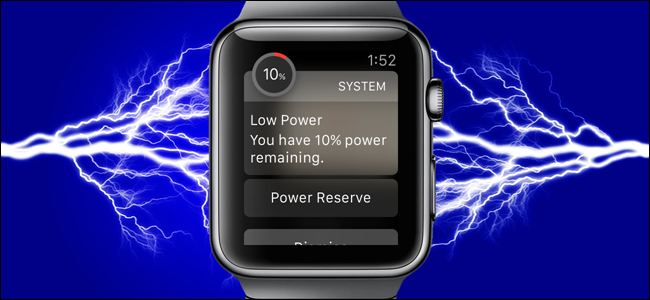פני השעון ב- Apple Watch שלך מוצגים מתיאתה מרים את פרק כף היד ומסתתר שוב כשמוריד את פרק כף היד. ניתן גם להעיר את המסך על ידי הקשה עליו, המציגה את פני השעון למשך 15 שניות כברירת מחדל, אך ניתן להרחיב את זה ל -70 שניות.
אם אתה משתמש בשעון שלך כפנס פשוטאו אם אתה צריך להתייחס למשהו שנמצא בשעון שלך למשך יותר מ- 15 שניות, זמן מסך ההשכמה החדש יכול להיות שימושי. אתה יכול לשנות הגדרה זו בשעון או באייפון.
לשינוי ההגדרה בשעון, לחץ על הכתר הדיגיטלי כדי לגשת למסך הבית.

במסך הבית, הקש על סמל "הגדרות".

במסך "הגדרות", הקש על "כללי".
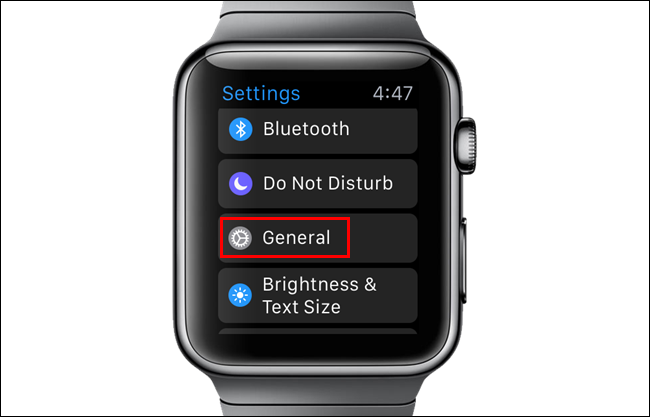
לאחר מכן, הקש על "מסך ער" במסך "כללי".

המסך "מסך ער" מוצג.
הערה: מסך זה מאפשר לך גם לכבות את ההגדרה "Wake Screen on Wrist Raise" (הגירוי של מסך על היד), וזה מועיל אם ברצונך להכניס את השעון שלך ל"מצב תיאטרון ".

גלול מטה לתחתית "מסך הערות"מסך. תחת "בהקשה" הקש על האפשרות "ער למשך 70 שניות". אתה יכול לגבות ממסכי "הגדרות" על ידי הקשה על הכותרת בראש כל מסך כדי לחזור למסך הקודם עד שתגיע למסך "הגדרות" הראשי. בין אם אתה יוצא ממסכי "ההגדרות" ובין אם לא, לחץ פעם אחת על הכתר הדיגיטלי כדי לחזור למסך הבית ושוב לחזור לפנים השעון.
הערה: כשאתה משתמש בכתר הדיגיטלי כדי לצאת מ"הגדרות "מבלי לצאת מהמסכים, בפעם הבאה שאתה פותח" הגדרות "המסך האחרון אליו הגשת נפתח אוטומטית.
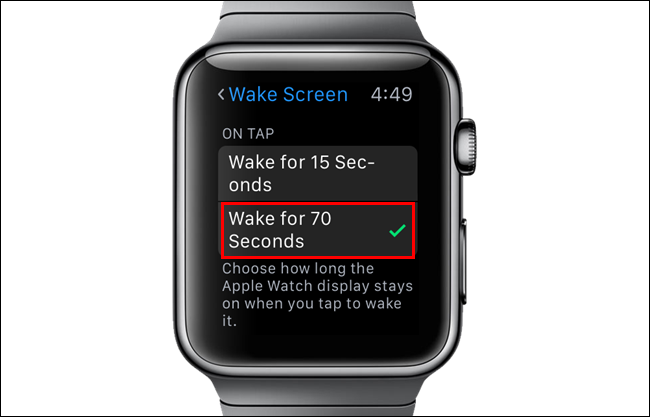
כדי לשנות הגדרה זו באייפון שלך, הקש על סמל היישום "צפה" במסך הבית.

הקש על "כללי" במסך "הגדרות".

במסך "כללי", הקש על "מסך ער".

תחת "בהקשה", הקש על האפשרות "ער למשך 70 שניות".
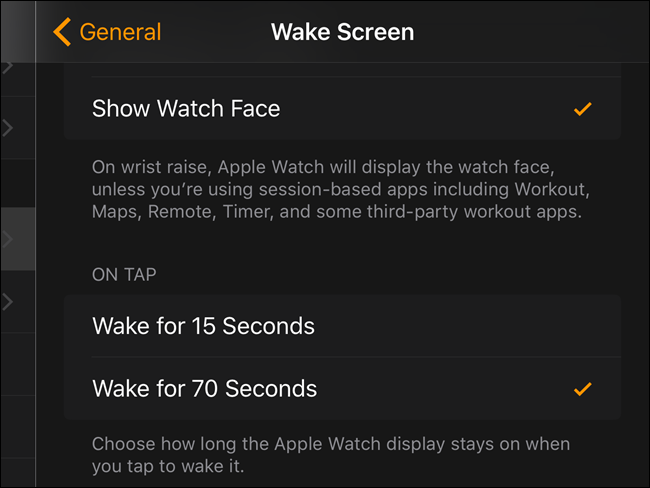
הערה: האפשרות "Wake for 70 Seconds" עובדת רק כשאתה לוחץ על המסך כדי להציג את פני השעון, ולא על מתיחת כף היד. אם אתה רוצה שפני השעון יכבו מוקדם יותר, תוכל לכסות את פני השעון בכף היד שלך בכדי לכבות אותו.